iPhone-notities verdwenen? Hier zijn 5 effectieve oplossingen
Bent u ooit een dergelijke situatie tegengekomen – U herinnert zich duidelijk dat u NIET handmatig notities op uw iPhone hebt verwijderd, maar sommige (of alle) notities zijn gewoon spoorloos verdwenen . Dit bizarre ding brengt ons vaak in verwarring en het is echt vervelend, vooral als we een aantal aantekeningen moeten gebruiken die belangrijke gegevens vastleggen, maar ze helemaal niet kunnen vinden. Ontspan en kalmeer voordat je gek wordt. Alles gebeurt met een reden en iets moet zijn fout gegaan, zodat uw notities verdwijnen.
In dit artikel zullen we u eerst helpen erachter te komen waarom iPhone-notities zijn verdwenen en vervolgens 5 methoden bieden om het probleem op te lossen. Lees verder en bekijk ze!
Deel 1. Mogelijke redenen waarom iPhone-notities verdwenen
iOS 14-updatefouten
Mislukte iOS-update, dwz het proces wordt onderbroken of onvoltooid en sommige andere systeemupdate-fouten kunnen ertoe leiden dat sommige gegevens worden verwijderd, waaronder notities, fotos en berichten.
Per ongeluk verwijderen
Wanneer u meerdere keren selecteert en een groot aantal verwijdert van notities bestaat de kans dat sommige nuttige notities van u per ongeluk worden verwijderd. Controleer in een dergelijke situatie hieronder oplossing 1.
Fouten bij het instellen van e-mail
Misschien heeft u uw notities eerst gesynchroniseerd met e-mailaccounts, maar heeft u deze daarna onbewust uitgeschakeld, waardoor de notities verdwijnen .
Bovendien, als je onlangs een e-mailadres hebt verwijderd of het e-mailwachtwoord hebt gewijzigd maar het niet hebt bijgewerkt in de iPhone-instellingen, kan het zijn dat er enkele opmerkingen ontbreken.
Om problemen aan te pakken met betrekking tot e-mail, kunt u oplossing 2 in het laatste deel bekijken.
Kleine iPhone-problemen
Kleine problemen met uw iPhone kunnen ook resulteren in het verdwijnen van notities. U kunt de iPhone eenvoudig opnieuw opstarten om het probleem op te lossen en te controleren of de notities achteraf terug zijn.
Natuurlijk zijn er meer redenen waarom iPhone-notities verdwenen zijn die we niet volledig kunnen detecteren. Maar maak je geen zorgen, in de volgende sectie, 5 effectieve oplossingen zijn geïntroduceerd. Probeer het gewoon en zorg ervoor dat uw probleem wordt verholpen!
Deel 2. 5 Effectieve oplossingen voor iPhone-notities verdwenen probleem
Oplossing 1. Zoek verdwenen iPhone-notities uit recent verwijderde map
Voor iOS 11 en hoger (inclusief iOS 14) is er een map met de naam “Onlangs verwijderd” in de Note-app. U kunt proberen om verdwenen notities eerst in deze map te vinden. Volg gewoon de onderstaande stappen:
Stap 1. Open de Notes-app en zoek de map Onlangs verwijderd.
Stap 2. Tik op Bewerken in de rechterbovenhoek en selecteer de notities die u wilt herstellen .
Stap 3. Tik op de optie Verplaatsen en selecteer vervolgens een map op uw iPhone als de bestemming van deze verplaatsing.

Oplossing 2. Controleer uw e-mailinstellingen
Zoals we eerder hebben vermeld, verdwijnen soms notities door enkele fouten met de e-mailinstellingen. We kunnen beginnen met het controleren van de accountinstellingen.
Stap 1. Ga naar Instellingen > Mail.
Stap 2. Tik hier op elk e-mailaccount en zorg ervoor dat Notes voor elk account is ingeschakeld. Als je had heeft onlangs een e-mailaccount van uw iPhone verwijderd of het e-mailwachtwoord wijzigen, het account opnieuw instellen en daarna Notes inschakelen.
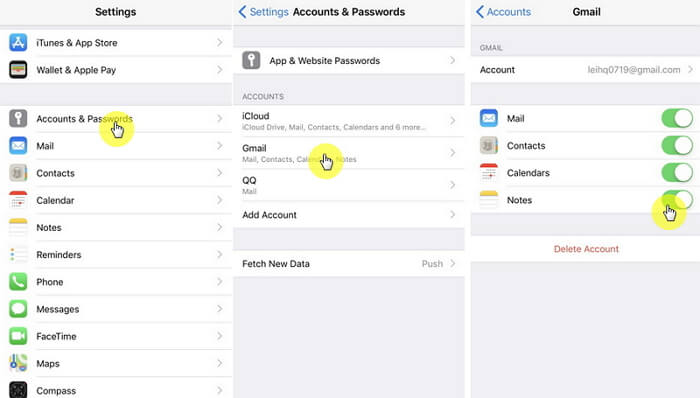
Stap 3. Ga nu terug naar de Notes-app om te zien of de verdwenen notities terug zijn.
Soms, als je geluk hebt, verwijder je een notitie uit de Notities-app maar is deze niet gesynchroniseerd met uw e-mailprovider, dan zal de verwijderde notitie nog steeds bestaan in uw e-mailprovider eigen app. Als de verwijdering tussen de twee partijen is gesynchroniseerd, kun je de verwijderde notitie nog steeds terugvinden in de prullenbak van de e-mailapp, waar je hem ook kunt terughalen. Gmail bewaart bijvoorbeeld alles 30 dagen in de prullenbak.
Oplossing 3. Herstel van verdwenen iPhone-notities zonder back-up
Als geen van de twee methoden werkt en je snakt naar een snelle oplossing, dan is iMyFone D-Back iPhone Data Recovery absoluut iets dat je niet mag missen.Deze perfecte tool is in staat om verdwenen iPhone-notities direct van je iPhone op een snelle en effectieve manier op te halen.
Hoofdkenmerken van D-Back
- Herstel verdwenen notities op de gemakkelijkste manier. Er is geen back-up vereist.
- Aangezien deze tool notities rechtstreeks van je iPhone herstelt zonder te herstellen, heeft dit geen invloed op je huidige gegevens en treedt er geen gegevensverlies op.
- Hiermee kunnen gebruikers een voorbeeld bekijken de notities alvorens te beslissen wat te herstellen.
- Ondersteunt om selectief alleen de gegevens te herstellen die u precies nodig heeft.
- Behalve notities kan D-Back ook andere soorten gegevens herstellen, zoals contacten , videos en sms-berichten.
- Volledig compatibel met bijna alle iOS-apparaten inclusief iPhone 12 en alle iOS-versies inclusief iOS 14.
Voordat je begint, download en installeer de software op uw Windows- of Mac-computer.


Stap 1. Start het programma en kies de modus “Herstellen van iOS-apparaat”.

Stap 2.Verbind uw apparaat met uw computer en wacht tot het programma het detecteert. Klik vervolgens op de knop “Volgende”.

Stap 3.Kies het gegevenstype dat u wilt herstellen. Hier kiezen we voor “Notities”. Klik vervolgens op de knop “Scannen”
.

Vervolgens begint het programma met het scannen van uw apparaat op alle herstelbare opmerkingen.

Stap 4. Bekijk een voorbeeld van de opmerkingen op de resultatenpagina en selecteer wat u wilt herstellen. Klik daarna op “Herstellen” en kies een locatie om de herstelde notities op te slaan.
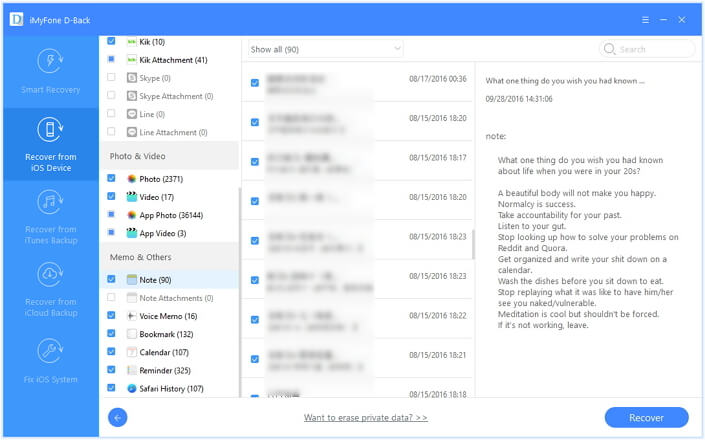
Tips
iMyFone D-Back biedt gratis proefversie voor iedereen. U kunt het downloaden en installeren om uw iPhone te scannen en te kijken of de gescande herstelbare notities de notities bevatten die u nodig hebt. Dan kunt u doorgaan met betalen en uw gewenste notities terugkrijgen. Aarzel niet om het eens te proberen!


Hier is een videogids voor het gebruik van D-Back om verdwenen iPhone-notities op te halen. Controleer deze voor meer informatie.
Oplossing 4. Sla verdwenen notities opnieuw op vanuit iTunes-back-up
Als u Heb je regelmatig een back-up gemaakt van je iPhone-notities in iTunes, dan is er altijd een heel gemakkelijke manier om die verdwenen notities uit iTunes te herstellen. Volg gewoon de instructies zorgvuldig.
Stap 1. Open je iTunes en klik op de iPhone pictogram.
Stap 2. Selecteer het iTunes-back-upbestand dat de verwijderde notities bevat en klik op “Back-up herstellen”.

Oplossing 5. Herstel verdwenen notities via iCloud-back-up
iCloud maakt automatisch elke dag een back-up van je iPhone wanneer deze is aangesloten op stroom en wifi – zolang je iCloud-back-up al hebt ingeschakeld optie uit de iCloud-instellingen. Daarom kunt u er ook voor kiezen om verdwenen notities uit iCloud-back-up te herstellen. Maar zorg er eerst voor dat u een recente back-up hebt gemaakt om van te herstellen. Ga naar Instellingen > iCloud > Opslag > Opslag beheren, controleer de datum en grootte van de laatste back-up van je iPhone. Als die back-up de verloren notities bevat, kun je beginnen met het herstellen ervan met behulp hiervan.
Stap 1. Ga naar Instellingen > Algemeen > Reset en kies Wis alle inhoud en instellingen.
Stap 2. Schakel na het resetten uw apparaat in en volg de instructies om in te stellen Kies in het Apps & Gegevensscherm Herstellen van iCloud-reservekopie.
Stap 3. Kies het iCloud-reservekopiebestand dat de ontbrekende notities bevat.
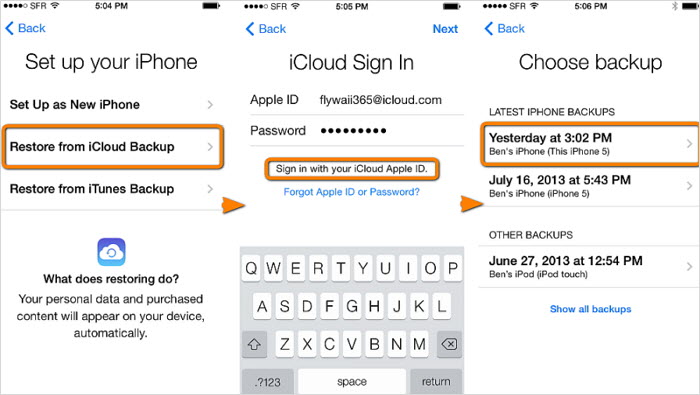
Recensies van de methoden
|
iTunes
|
iCloud
|
Onlangs verwijderd Map
|
E-mailinstelling
|
||
|---|---|---|---|---|---|
| Herstel selectief opmerkingen |
 |
 |
|||
| Herstel notities volledig |
 |
 |
 |
 |
|
| Herstellen zonder back-ups |
 |
||||
| Herstellen van iTunes-back-up |
 |
 |
|||
| Herstellen van iCloud-back-up |
 |
 |
|||
| Herstel notities zonder te herstellen |
 |
||||
| Heeft geen invloed op de huidige gegevens |
 |
||||
| Bekijk alle iTunes-back-upinhoud |
 |
||||
| Bekijk alle iCloud-back-upinhoud |
 |
Conclusie
Zoals we gemakkelijk kunnen zien in de vergelijkingstabel hierboven, iMyFone D-Back is de beste keuze als het gaat om het herstellen van notities die van de iPhone zijn verdwenen. Het is in staat om hetzelfde effect te bereiken als wat andere methoden doen, terwijl het tegelijkertijd de fatale defecten verhelpt. Daarom is het ten zeerste aan te raden om D-Back eerst eens te proberen om met de helft van de moeite twee keer zoveel resultaat te krijgen. Vergeet natuurlijk niet uw vragen of opmerkingen hieronder achter te laten als u die heeft.

